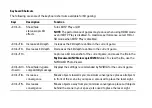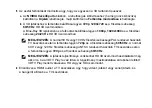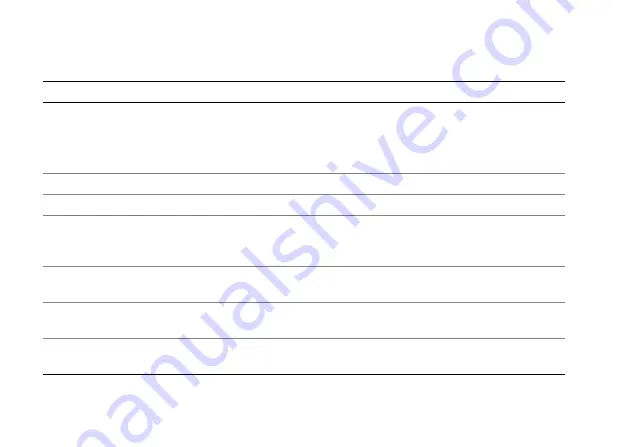
Keyboard Shortcuts
The following are some of the keyboard shortcuts available for 3D gaming:
Keys
Description
Function
<Ctrl><t>
Show/hide
stereoscopic 3D
effects
Turns 3DTV Play on/off.
NOTE:
The performance of games may reduce when using HD 3D mode
even if 3DTV Play is disabled. To maximize performance, select HD or
SD mode when 3DTV Play is disabled.
<Ctrl><F4>
Increases 3D depth
Increases the 3D depth real-time in the current game.
<Ctrl><F3>
Decreases 3D depth
Decreases the 3D depth real-time in the current game.
<Ctrl><F11>
Captures a 3D screenshot of the current game, and saves the file in the
My Documents\NVSteroscopic3D.IMG
folder. To view the file, use the
NVIDIA 3D Photo Viewer.
<Ctrl><Alt>
<Insert>
Show/hide in-game
compatibility message
Displays the settings recommended by NVIDIA for the current game.
<Ctrl><F6>
Increases
convergence
Moves objects towards you; maximum convergence places all objects
in front of the scene in your space; also used to place the laser sight.
<Ctrl><F5>
Decreases
convergence
Moves objects away from you; minimum convergence places all objects
behind the scene in your space; also used to place the laser sight.